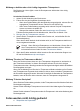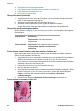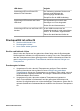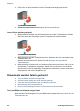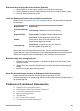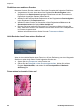User Guide - Microsoft Windows 9x
Dokument wird schräg oder nicht zentriert gedruckt
1. Überprüfen Sie, ob das Papier richtig in das Zufuhrfach eingelegt ist.
2. Achten Sie darauf, dass die Papierführung fest an der Kante des Papiers anliegt.
3. Drucken Sie das Dokument erneut.
Teile des Dokuments fehlen oder sind falsch positioniert
Öffnen Sie das Dialogfeld mit den Druckereigenschaften, und überprüfen Sie folgende
Einstellungen:
Registerkarte
Einstellung
Grundeinstellunge
n
Ausrichtung: Überprüfen Sie die Ausrichtung.
Papier/Qualität Papierformat: Überprüfen Sie das Papierformat.
Effekte
Scale to fit (Größe anpassen): Aktivieren Sie
diese Option, damit Text und Grafiken an das
Papierformat angepasst werden.
Fertigstellung
Posterdruck: Vergewissern Sie sich, dass die
Einstellung Aus ausgewählt ist.
Wenn noch immer Teile des Dokuments fehlen, werden die Druckereinstellungen
möglicherweise von den Einstellungen in der Softwareanwendung außer Kraft gesetzt.
Wählen Sie die gewünschten Einstellungen in der jeweiligen Anwendung aus.
Briefumschlag wird schräg bedruckt
1. Stecken Sie die Umschlagklappe in den Briefumschlag, bevor Sie diesen in den
Drucker einlegen.
2. Stellen Sie sicher, dass die Papierführung fest an der Kante des Briefumschlags
anliegt.
3. Bedrucken Sie den Briefumschlag erneut.
Neue Druckeinstellungen wurden im Dokument nicht übernommen
Möglicherweise unterscheiden sich die Druckereinstellungen von den
Druckeinstellungen in der Anwendung. Wählen Sie die entsprechenden Einstellungen in
der Anwendung aus.
Probleme mit randlosen Dokumenten
● Richtlinien zum randlosen Drucken
● Helle Bereiche eines Fotos weisen Streifen auf
● Fotos weisen horizontale Linien auf
● Bild wird schräg gedruckt
● Tintenflecken
● Ein Teil des Fotos ist blass
● Foto hat einen unerwünschten Rand
Hilfe zu HP Photosmart 85